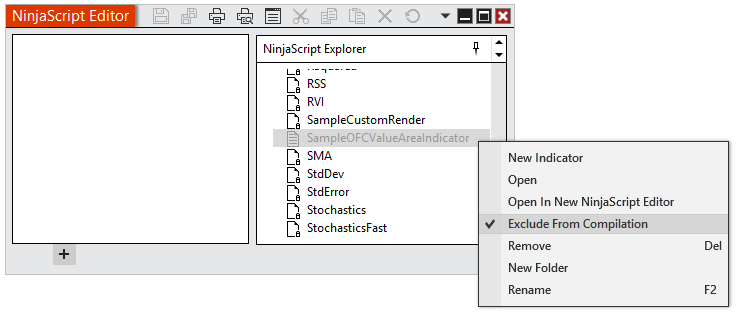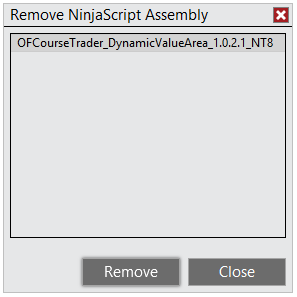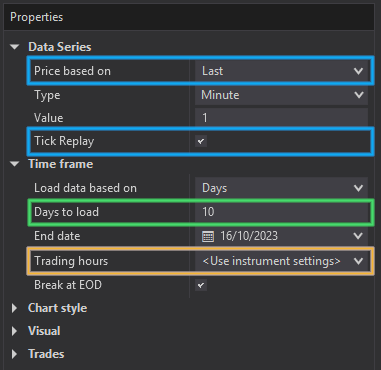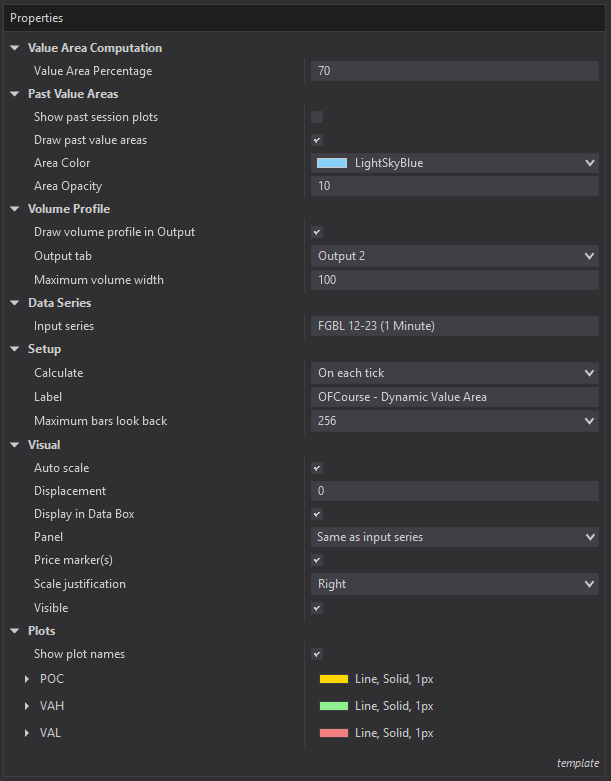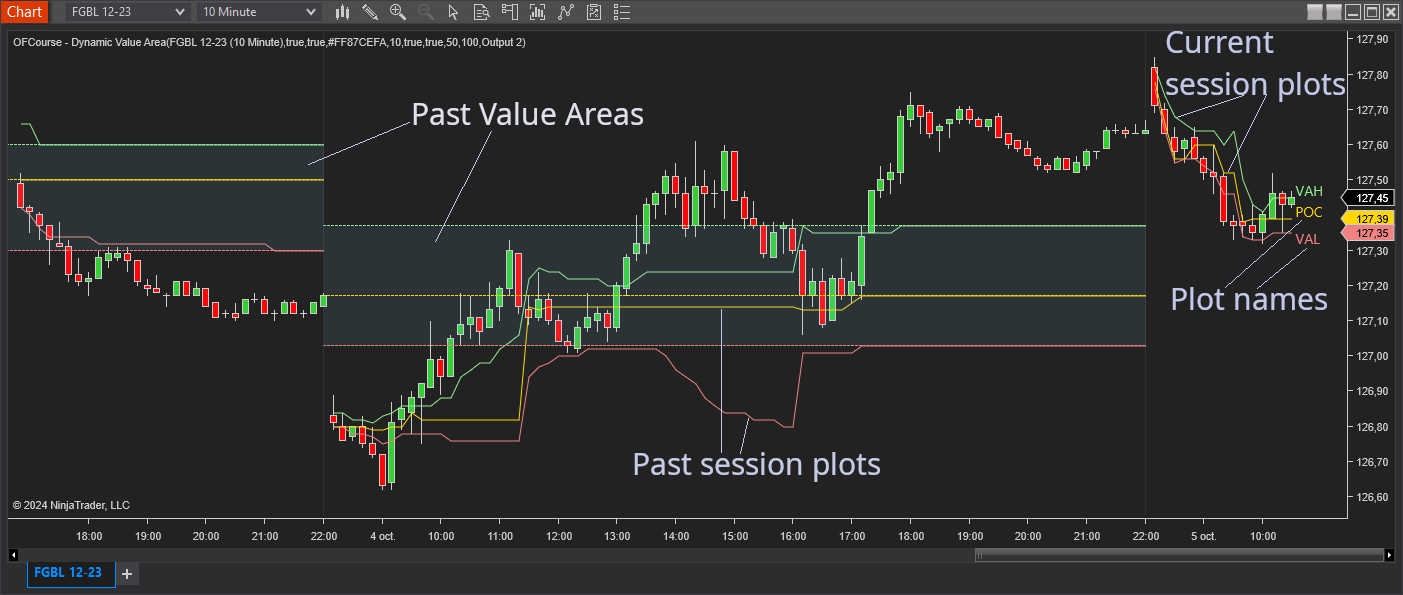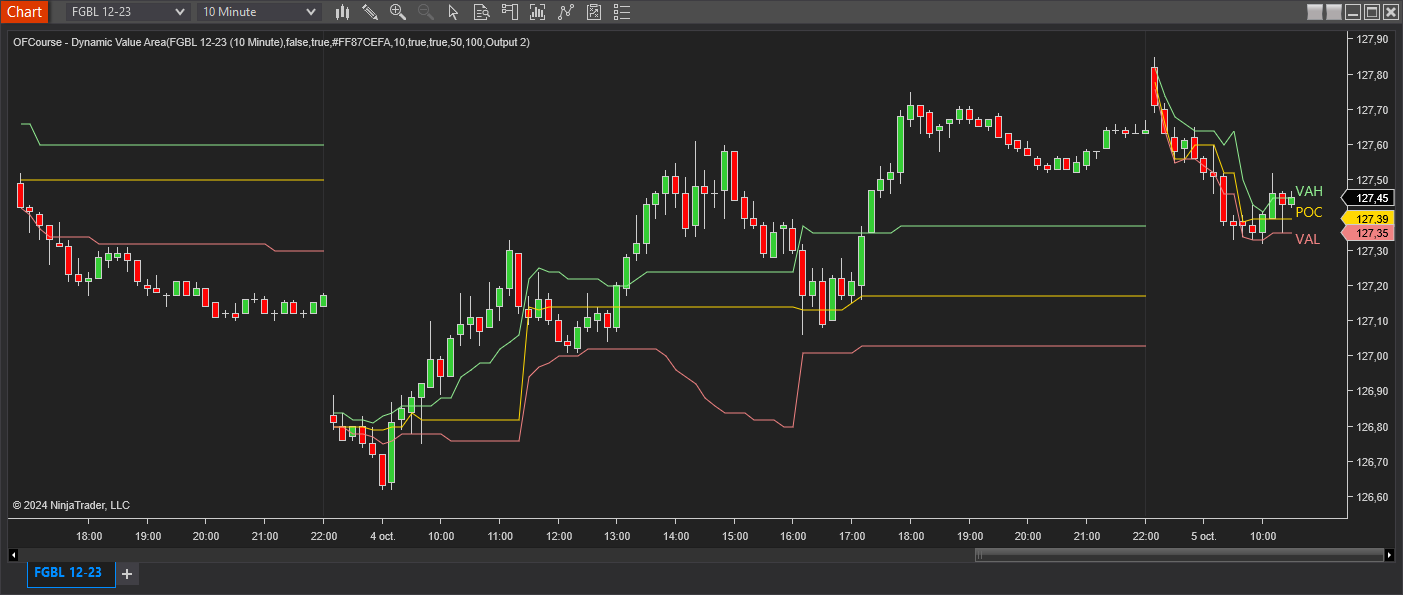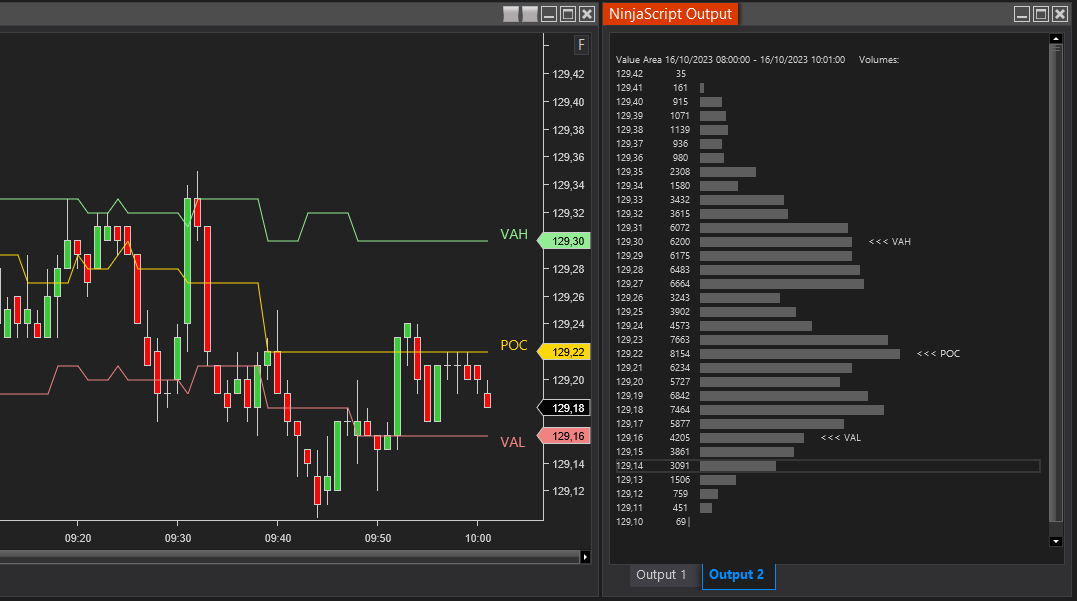2.1 Interprétation
Une Value Area est une zone de prix où 70% du volume a été échangé pendant une période donnée. Bien que 70% soit une valeur couramment utilisée, ce paramètre peut être configuré.
2.2 Configuration
2.2.1 Série de données
Le comportement de l'indicateur Dynamic Value Area est influencé par la configuration de la série de données.
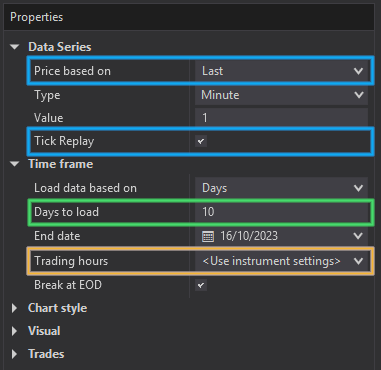
Configuration des datas series
2.2.1.1 Tick Replay
Le tick replay doit être activé pour obtenir les informations de volume historiques.
Cela signifie que, sans tick replay, l'indicateur ne pourrait pas afficher les zones de valeur des sessions de trading précédentes.
De plus, si l'indicateur est lancé pendant une session, l'absence de tick replay le ferait commencer avec un profil de volume vide au moment de l'entrée, donc la zone de valeur serait incomplète pour le reste de la session de trading.
Par défaut dans NinjaTrader 8, l'option tick replay est initialement cachée. Activez l'option tick replay avec le menu : Tools > Options > Market Data > "Show Tick Replay", puis rouvrez les propriétés de la série de données : l'option devrait être là.
2.2.1.2 Heures de trading
Les heures de trading spécifient une séquence de sessions de trading. Elles peuvent être configurées avec le menu Tools > Trading Hours.
Il y a une zone de valeur pour chaque session (avec potentiellement plusieurs sessions par jour). En d'autres termes, le profil de volume est réinitialisé au début de chaque session, et la zone de valeur est fermée à la fin de la session.
Bien que l'option par défaut "Use instrument settings" devrait convenir à la plupart des utilisateurs, on peut configurer les heures de trading différemment. Par exemple, on peut vouloir afficher la session "overnight" sur le graphique tout en la gardant séparée de la session de trading quotidienne.
2.2.1.3 Jours à charger
La propriété "days to load" influence le nombre de sessions passées, et donc aussi le nombre de zones de valeur passées qui seront calculées et affichées.
(Cela peut être "bars to load" ou "start date" selon "Load data based on".)
2.2.2 Propriétés de l'indicateur
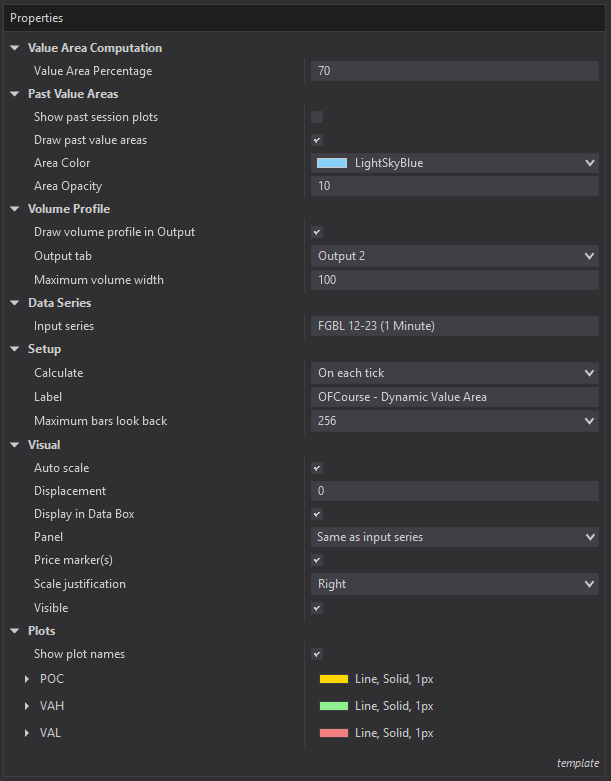
Propriétés de la Dynamic Value Area
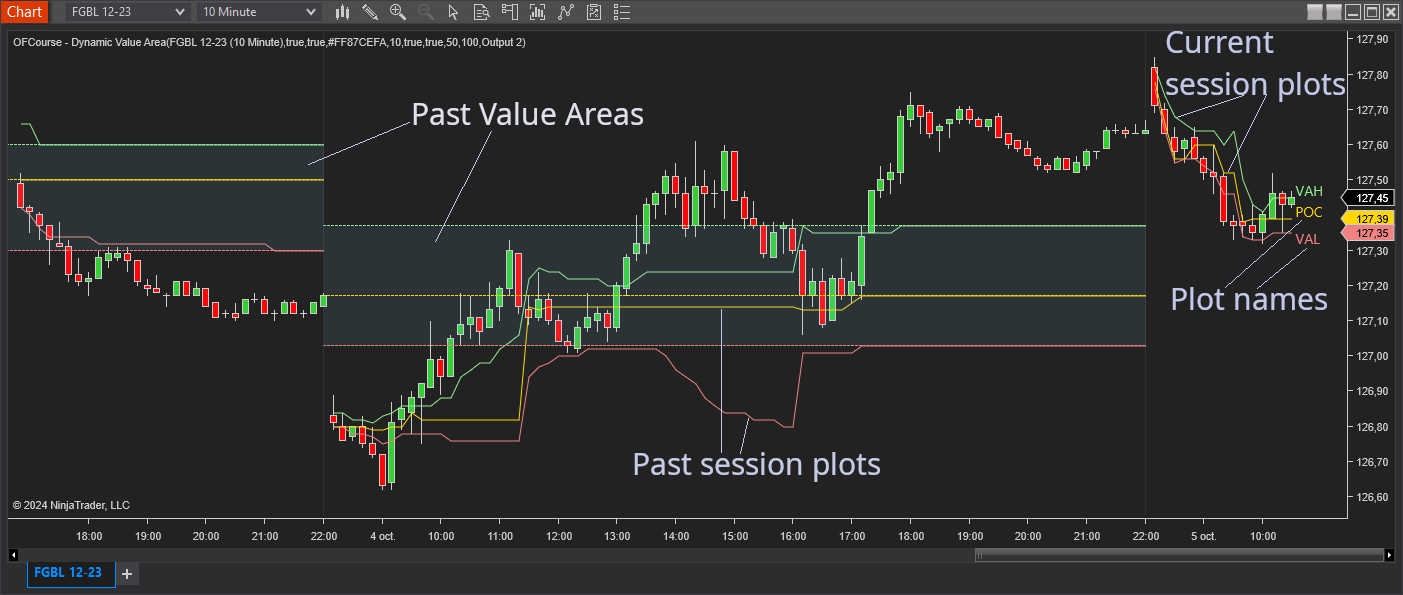
Concepts de la Dynamic Value Area
2.2.2.1 Calcul de la Zone de Valeur
Value Area Percentage
Pourcentage du volume total couvert par la zone de valeur
Voir ci-dessous pour les détails sur le calcul.
2.2.2.2 Configuration
La propriété Calculate sélectionne un taux de rafraîchissement pour les Plots (POC/VAH/VAL) sur le graphique :
- On bar close
- On each tick
- On price change
Bien que le profil de volume sous-jacent soit mis à jour indépendamment, sa représentation dans la fenêtre Output avec l'option "Draw volume profile in Output" est rafraîchie selon la propriété Calculate.
2.2.2.3 Zones de Valeur Passées
Show past session plots
Dessiner les plots des sessions passées sur le graphique, sinon seuls les plots de la session actuelle sont dessinés
Draw past value areas
Dessiner les zones de valeur des sessions passées sur le graphique, avec POC, VAH, VAL
Area Color
Couleur de zone pour les zones de valeur passées
Area Opacity
Opacité de zone pour les zones de valeur passées
Note : Si vous utilisez le Dynamic Value Area depuis un autre indicateur ou une stratégie, les séries de données Plot restent entièrement disponibles même si l'option "Show past session plots" est désactivée.
Les exemples suivants illustrent les différences entre divers paramètres :

Avec les plots et les values areas historiques
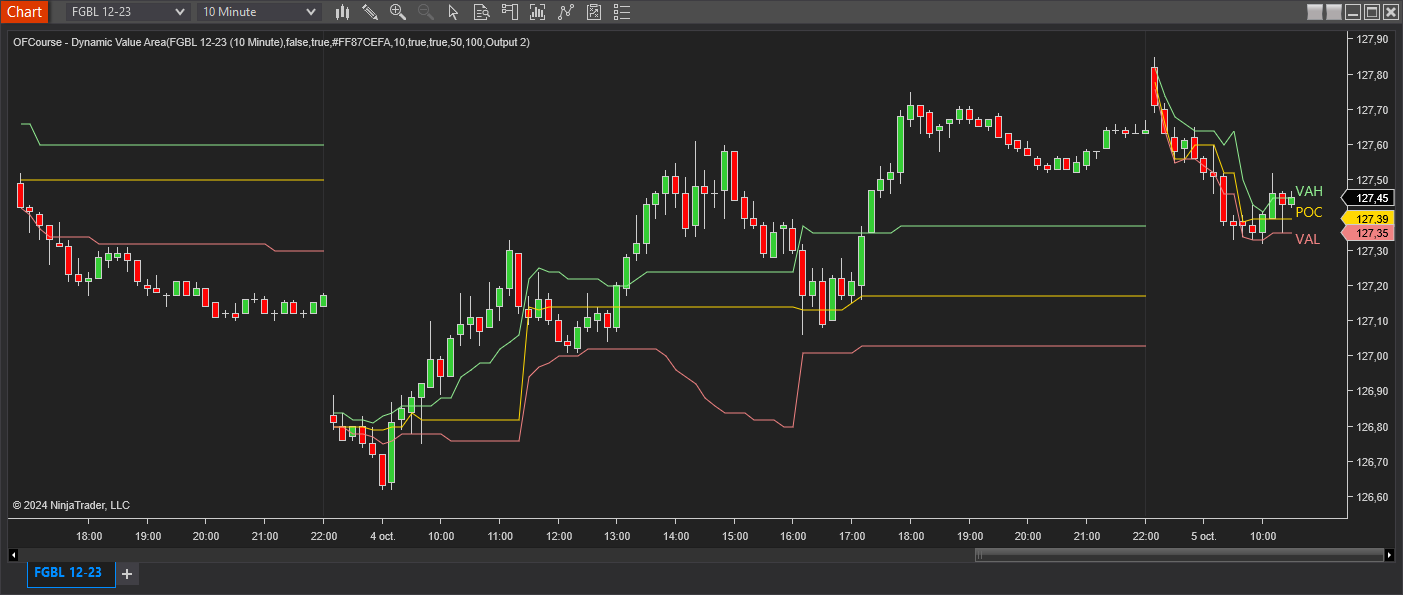
Sans les values areas historiques

Sans les plots historiques
2.2.2.4 Plots (en bas de la fenêtre des propriétés)
Show plot names
Afficher les noms des plots (POC, VAH, VAL) sur le graphique
POC / VAH / VAL
Configurer l'apparence des lignes de plot
2.2.2.5 Profil de Volume
La zone de valeur est calculée sur la base d'un profil de volume. Si vous voulez vérifier le calcul et le profil de volume sous-jacent, vous pouvez l'afficher dans la fenêtre Output.
Depuis le menu Control Center : New > NinjaScript Output.
Dans les propriétés de l'indicateur Dynamic Value Area :
Draw volume profile in Output
Dessiner le profil de volume sous-jacent dans la fenêtre Output, en format texte
Output tab
Onglet NinjaScript Output où le profil de volume est représenté et rafraîchi dynamiquement
Maximum volume width
Nombre de caractères utilisés pour représenter le plus gros volume en texte dans la fenêtre Output
N'oubliez pas de basculer l'onglet de la fenêtre Output vers celui configuré pour l'indicateur.
Pour une meilleure performance globale, désactivez cette option si vous ne l'utilisez pas.
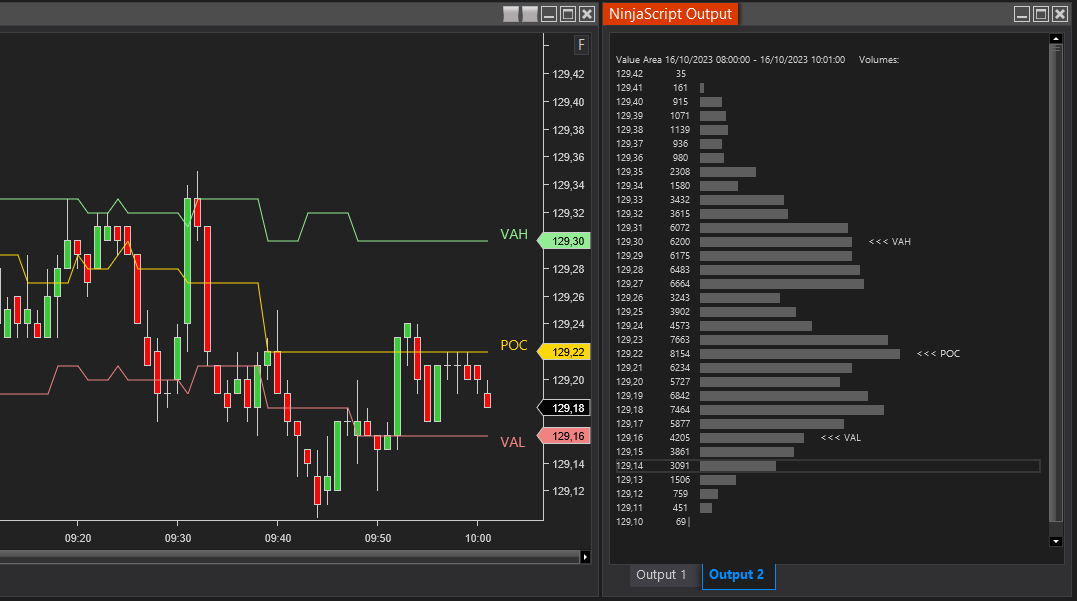
Dynamic Value Area et Volume Profile
Note : apparence du profil de volume obtenue en utilisant la police Output Montserrat, 10px.
2.3 Calcul
Le Dynamic Value Area d'OF Course Trader implémente l'algorithme standard pour les zones de valeur. Il est basé sur les volumes échangés à chaque niveau de prix, avec une précision de 1 tick.
La zone de valeur est calculée en commençant par le POC (le prix avec le plus gros volume). Puis elle s'étend étape par étape (2 ticks à la fois), soit vers les prix plus élevés ou plus bas, en choisissant le côté avec le plus gros volume. L'expansion s'arrête quand le pourcentage désiré du volume total a été atteint.